Excel:条件一致するセルをカウントするCOUNTIF関数の使い方
COUNTIF関数とは、指定した条件と一致したセルの個数を返す関数です。
Homeに戻る > Excel カウント・平均・合計・最大・最小関数のTipsへ
COUNTIF関数を使うと例えば女性だけの人数や、80点以上の生徒数を取得することができます。
検索範囲を指定することで、開いている別のブックや別シートもカウントすることができます。
COUNTIF関数を複数組み合わせることで、複数条件での検索が可能です。
指定範囲内で検索条件に合うセルの個数を返すCOUNTIF関数の構文
COUNTIF(検査範囲 , 検索条件)
- 検査範囲:(必須)検索対象のセルを指定します。
- 検査条件:(必須)1つの検査条件を指定します。
「=」「<>」「>」「<」「>=」「<=」の比較演算子を使用できます。
使用例:
=COUNTIF(C7:C11,"赤") : C7からC11の範囲から「赤」が入力されているセルの数を表示します。
=COUNTIF(C7:C11,2) : C7からC11の範囲から「2」が入力されているセルの数を表示します。
=COUNTIF(C7:C11,C1) : C7からC11の範囲からC1セルの値が入力されているセルの数を表示します。
=COUNTIF(C7:C11,C1+C2) : C7からC11の範囲からC1セルとC2セルを結合した値が入力されているセルの数を表示します。
関連する関数の「COUNTIFS関数で複数条件に一致するセルの個数を求める」も参照してください。
COUNTIF関数の使い方
Excel関数の使用例
下表のパソコンからCPUが「Core2」の個数をカウントしています。
B3セルに入力しているExcel関数
=COUNTIF(C7:C11,"CORE2")
C7セルとC9セルの2個となっています。
B4セルに入力しているExcel関数
検索条件に直接文字を指定せずに、セル位置を指定しています。
=COUNTIF(C7:C11,C7)
結果、上と同じで
C7セルとC9セルの2個となっています。
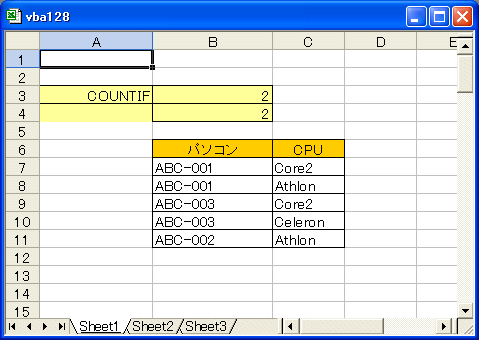
Homeに戻る > Excel カウント・平均・合計・最大・最小関数のTipsへ
■■■
このサイトの内容を利用して発生した、いかなる問題にも一切責任は負いませんのでご了承下さい
■■■
当ホームページに掲載されているあらゆる内容の無許可転載・転用を禁止します